面部识别设置不到
取消面部识别,现在设置面部识别不到,是什么问题
iPhone X, iOS 12
取消面部识别,现在设置面部识别不到,是什么问题
iPhone X, iOS 12
如果面容 ID 在您的 iPhone 或 iPad Pro 上无法正常使用
如果您在使用面容 ID 解锁 iPhone 或 iPad、对购买操作进行身份验证以及登录应用方面需要协助,或者系统要求您输入密码,请了解该怎么做。
确保您的 iPhone 或 iPad 机型支持面容 ID。然后完成以下步骤。每完成一个步骤后,请查验您是否仍需要协助。
检查有没有更新
确保您的 iPhone 或 iPad 已更新到最新版 iOS。
检查您的面容 ID 设置
要检查您的面容 ID 设置,请前往“设置”>“面容 ID 与密码”。确保已设置面容 ID,并确保您尝试使用面容 ID 进行操作的功能已打开。
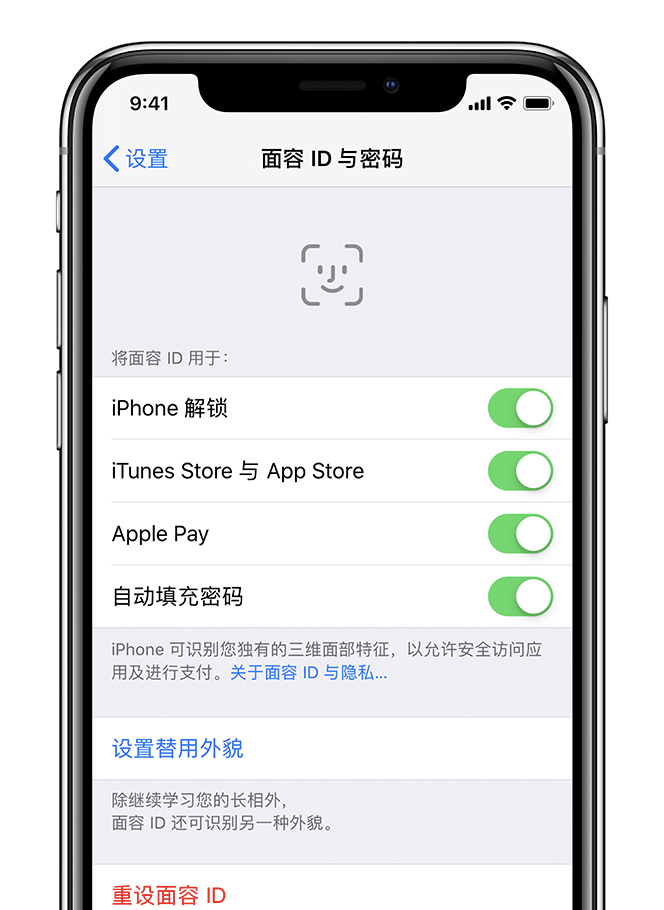 检查确保原深感摄像头没有被任何物体遮挡
检查确保原深感摄像头没有被任何物体遮挡
确保手机保护壳或屏幕保护膜没有遮挡 iPhone 或 iPad 上的原深感摄像头。另外,请检查是不是有任何残留物或污垢遮挡原深感摄像头。
如果您正在横向使用 iPad,请确保您的手指或手掌没有遮挡原深感摄像头。如果遮挡了原深感摄像头,则屏幕顶部可能会显示“相机被遮住”警告,并出现一个指向原深感摄像头的箭头。

确保您的面部没有任何遮挡
确保原深感摄像头能够完全扫描到您的眼睛、鼻子和嘴巴。
在佩戴很多品牌的太阳镜时,面容 ID 可以正常使用。如果您佩戴的太阳镜设计用于遮挡某些类型的光线,则太阳镜可能会遮挡原深感摄像头所使用的红外线。请尝试在不佩戴太阳镜的情况下使用面容 ID。
确保您正对着原深感摄像头
仅当您纵向使用 iPhone 并且正对着原深感摄像头时,面容 ID 才能在 iPhone 上正常使用。在 iPad 上,您可以在 iPad 处于任意屏幕方向模式时使用面容 ID。
原深感摄像头的视野范围与进行自拍或 FaceTime 通话时的视野范围相似。无论您将 iPhone 或 iPad 平放在某个表面上还是自然握持,都要确保 iPhone 或 iPad 距离面部不超过一臂远(10-20 英寸/约 25-50 厘米)。
添加替用外貌
对于大多数用户,面容 ID 会随着他们的外貌变化而不断学习。如果您的外貌看起来变化很大,则可以设置替用外貌,以便面容 ID 仍可以识别您。
要设置替用外貌,请按照以下步骤操作:
重设面容 ID
如果您仍需要协助,请重设面容 ID,然后重新进行设置。前往“设置”>“面容 ID 与密码”,再轻点“重设面容 ID”。然后轻点“设置面容 ID”,以重新进行设置。
如果您无法注册您的面部,请携带您的设备前往 Apple Store 零售店或 Apple 授权服务提供商处,或者联系 Apple 支持。
如果您需要输入密码
在以下情况下,您可能需要输入密码或 Apple ID,而不是使用面容 ID:
进一步了解面容 ID
如果面容 ID 在您的 iPhone 或 iPad Pro 上无法正常使用
如果您在使用面容 ID 解锁 iPhone 或 iPad、对购买操作进行身份验证以及登录应用方面需要协助,或者系统要求您输入密码,请了解该怎么做。
确保您的 iPhone 或 iPad 机型支持面容 ID。然后完成以下步骤。每完成一个步骤后,请查验您是否仍需要协助。
检查有没有更新
确保您的 iPhone 或 iPad 已更新到最新版 iOS。
检查您的面容 ID 设置
要检查您的面容 ID 设置,请前往“设置”>“面容 ID 与密码”。确保已设置面容 ID,并确保您尝试使用面容 ID 进行操作的功能已打开。
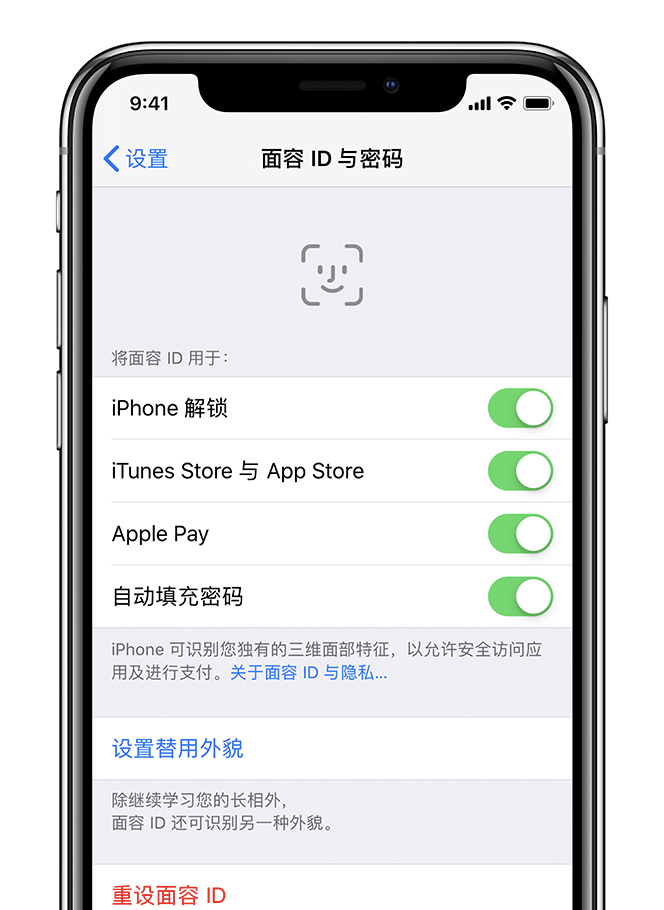 检查确保原深感摄像头没有被任何物体遮挡
检查确保原深感摄像头没有被任何物体遮挡
确保手机保护壳或屏幕保护膜没有遮挡 iPhone 或 iPad 上的原深感摄像头。另外,请检查是不是有任何残留物或污垢遮挡原深感摄像头。
如果您正在横向使用 iPad,请确保您的手指或手掌没有遮挡原深感摄像头。如果遮挡了原深感摄像头,则屏幕顶部可能会显示“相机被遮住”警告,并出现一个指向原深感摄像头的箭头。

确保您的面部没有任何遮挡
确保原深感摄像头能够完全扫描到您的眼睛、鼻子和嘴巴。
在佩戴很多品牌的太阳镜时,面容 ID 可以正常使用。如果您佩戴的太阳镜设计用于遮挡某些类型的光线,则太阳镜可能会遮挡原深感摄像头所使用的红外线。请尝试在不佩戴太阳镜的情况下使用面容 ID。
确保您正对着原深感摄像头
仅当您纵向使用 iPhone 并且正对着原深感摄像头时,面容 ID 才能在 iPhone 上正常使用。在 iPad 上,您可以在 iPad 处于任意屏幕方向模式时使用面容 ID。
原深感摄像头的视野范围与进行自拍或 FaceTime 通话时的视野范围相似。无论您将 iPhone 或 iPad 平放在某个表面上还是自然握持,都要确保 iPhone 或 iPad 距离面部不超过一臂远(10-20 英寸/约 25-50 厘米)。
添加替用外貌
对于大多数用户,面容 ID 会随着他们的外貌变化而不断学习。如果您的外貌看起来变化很大,则可以设置替用外貌,以便面容 ID 仍可以识别您。
要设置替用外貌,请按照以下步骤操作:
重设面容 ID
如果您仍需要协助,请重设面容 ID,然后重新进行设置。前往“设置”>“面容 ID 与密码”,再轻点“重设面容 ID”。然后轻点“设置面容 ID”,以重新进行设置。
如果您无法注册您的面部,请携带您的设备前往 Apple Store 零售店或 Apple 授权服务提供商处,或者联系 Apple 支持。
如果您需要输入密码
在以下情况下,您可能需要输入密码或 Apple ID,而不是使用面容 ID:
进一步了解面容 ID
升级iOS最新版本并且设置 通用 还原 还原所有设置。
3.如果都无法解决 建议联系 (请务必在苹果官方授权维修点维修。确保你的权益)
苹果售后 4006668800获得更多的帮助
或者在苹果官网 天才吧预约http://www.apple.com/cn/retail/
预约成功后到苹果直营店进行维修检测
4.如果你的地区没有苹果直营店可以联系苹果授权维修店解决https://locate.apple.com/cn/zh/
5.去往苹果授权维修点请带好发票或者购买小票和保修卡。
6.选择自助帮助完成,(如果一直无法给你致电可以在拨打:4006668800)(进入后依次按照步骤操作,选择安排通话,让苹果官方给你打电话,省下电话费):https://getsupport.apple.com/ 芝华塔尼奥制作(转载请说明出处)
面部识别设置不到